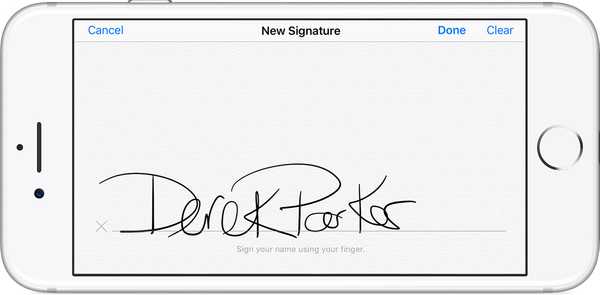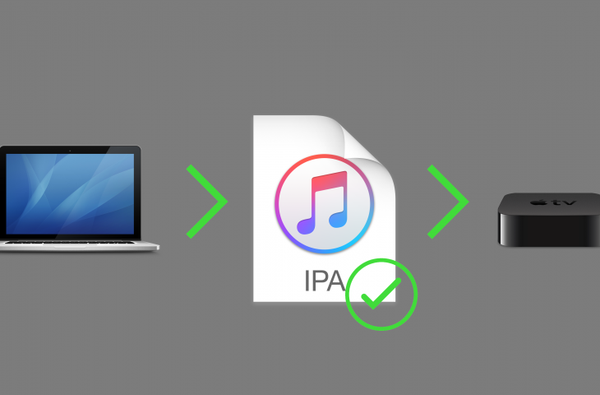Hvis du er interessert i å installere Apples Public Beta fra neste iOS-, iPadOS-, macOS- eller tvOS-utgivelse på enheten din, er prosessen enkel og tar bare noen få minutter. Denne veiledningen viser deg hvordan du registrerer deg og installerer Apples Public Beta.
Registrer deg eller logg på Apple Beta-programmet
Gå til nettstedet Apple Beta Program og klikk på Melde deg på og angi deretter Apple-ID og passord. Du har også alternativer for å lære mer om de tilgjengelige beta-programmene for spesifikke enheter.
Når du er logget inn og er logget på, blir du ført til Guide for Public Betas.
Velg enheten og operativsystemet du vil installere, og les gjennom den korte informasjonen slik at du er forberedt.

Når du er klar, må du registrere enheten. Koblingen er under Kom i gang avsnitt for hvilken enhet du vil bruke.

Følg trinnene på neste skjermbilde.
Sikkerhetskopier og / eller arkiver en sikkerhetskopi av enheten din
Hvis du installerer beta for Mac, blir du bedt om å sikkerhetskopiere datamaskinen din. Hvis du ikke har gjort dette før, kan du opprette en sikkerhetskopi med Time Machine og en ekstern enhet.
For iOS blir du bedt om å sikkerhetskopiere enheten din og deretter arkivere den sikkerhetskopien. Vi har en guide som leder deg gjennom sikkerhetskopiering av enheten din, men hvis du aldri har arkivert en sikkerhetskopi før, gjør du bare følgende.
1) Sikkerhetskopier enheten din i iTunes.
2) Når iTunes fremdeles er åpent, klikker du iTunes > Preferanser fra menylinjen.
3) Plukke ut enheter og du bør se sikkerhetskopiene dine.
4) Høyreklikk eller hold Kontroller og klikk sikkerhetskopien du trenger for å arkivere og velge Arkiv fra hurtigmenyen.
5) Klikk OK.

Ikke overse dette første og viktige trinnet i prosessen for å sikkerhetskopiere enheten.
Installer profilen på enheten din
Når du tar sikkerhetskopi av enheten din, er neste trinn å installere profilen på den fra Apple. Eksempelet vårt og følgende trinn er for å installere iPadOS beta. Trinnene dine kan variere litt avhengig av enheten din.
1) Åpne koblingen Registrer enhetene dine Apple Beta Program på enheten din til riktig operativsystem.
2) Klikk på knappen for Last ned profil.
3) Tap Tillate for at Apple skal laste ned konfigurasjonsfilen. Når profilen er lastet ned, trykk på Lukk.

4) Åpne din innstillinger og under Apple-IDen din, bør du se Profilen lastet ned. Trykk på den.
5) I Installer profil vindu, trykk Installere og angi passordet når du blir bedt om det.

6) Les samtykkemeldingen fra Apple og trykk på Installere og så Installere igjen.
7) Når installasjonen er fullført, blir du bedt om å starte enheten på nytt. Tap Omstart å gjøre det eller Ikke nå hvis du foretrekker å gjøre det senere.
Installer den offentlige betaen på enheten din
1) Når enheten din har startet på nytt, gå til innstillinger > Programvare oppdatering og du bør se den nyeste offentlige betaen tilgjengelig.
2) Tap Last ned og installer og angi passordet når du blir bedt om det.

Så er det bare å vente på at betaen skal fullføre nedlastingen og installasjonen.
Pakk den opp
Apple Beta-programmet er en flott måte å få et forsprang på det nye operativsystemet. Men som hva som helst i betafasen, kommer det også med risiko. Så hvis du vil gi tilbakemelding, kan du bruke Feedback Assistant-appen som blir installert på enheten din sammen med beta-profilen.
Skal du registrere deg på Apple Beta-programmet og sjekke ut det nye operativsystemet på forhånd? I så fall, hvilke enheter vil du bruke? Gi oss beskjed! Og hvis du får problemer, kan du nedgradere fra betaen her.